After Effects水墨效果制作

导言:
本教程详细的讲解了使用After Effects制作水墨效果的全过程,虽然现在制作水墨效果的方法有很多,但此教程讲解的还是不错的,值得大家借鉴。
下面教程开始
第一步
新建一个Comp,导入原始素材,把素材拖到时间线上。
第二步
Effect下拉菜单下Adjust->Hue/Staturation(色调/饱和度),调节Master Staturation参数。(图01)
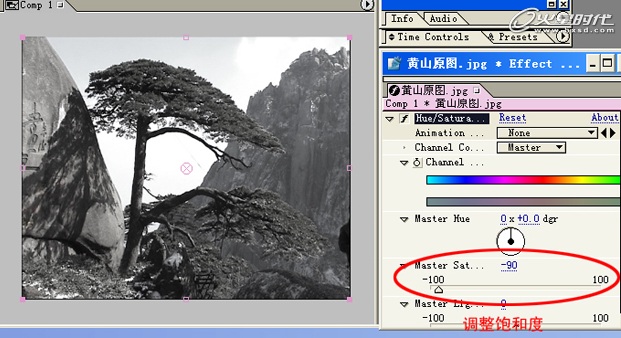
图01
第三步
查找边缘,Effect下选择Stylize->Find edges,调节Blend with original(跟图混合)参数。(图02)

图02
#p#e#
第四步
调节色阶,Effect下选择Adjust->Levels,调节Histogram。(图03)

图03
第五步
Noise & Grain->Median,调节Radius(半径)大小。(图04)
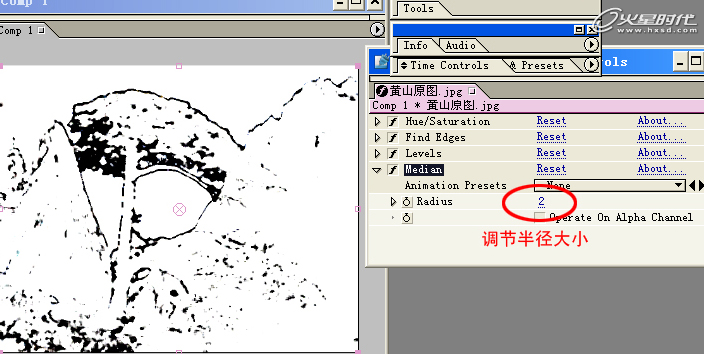
图04
第六步
Copy一层,将第1层的Median藏起来,选择Multiply混合模式。(图05)

图05
#p#e#
第七步
层2加个Blue & Sharpen->Fast Blue(快速模糊)调节Blurriness值。(图06)

图06
第八步
层1同上一步操作。(图07)
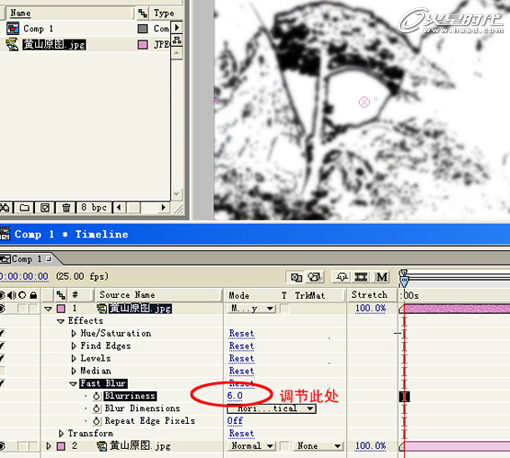
图07
第九步
导入一张宣纸,设置Multiply混合模式。导入一张原素材,选择合适的混合模式。调节一下宣纸的透明度。(图08)

图08
#p#e#
第十步
如果感觉墨迹不太明显的话,加个Blur & Sharpen->Directional Blur(方向模糊)调节下角度和模糊长度。(图09)
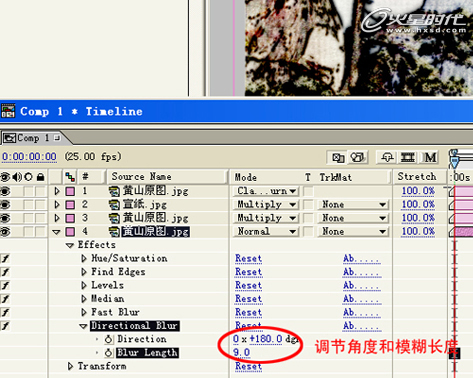
图09
第十一步
细节处再调下边缘的参数,直到满意为止,做水墨效果的素材很重要,下图是成品。(图10)

图10
下一篇 制作星光穿过文字
热门课程
专业讲师指导 快速摆脱技能困惑相关文章
多种教程 总有一个适合自己专业问题咨询
你担心的问题,火星帮你解答-
掌握UE5数字展厅设计的新方向 - UE5数字展厅师培训课程
了解UE5数字展厅师培训课程的详细信息,掌握UE5最新设计技术,提升专业技能。
-
本篇文章将引导你探索使用UE5进行可视化制作的基础知识,分享实用的技巧和策略,为你的知识库增添全新工具。
-
了解网络游戏角色培训的策略,提升游戏角色的技能与能力,提高游戏愉快体验。
-
探索数字人虚拟人学习,了解其在未来教育中的应用及可能性。
-
本文深度分析2D影视原画培训的重要性、效果与价值,并探讨专业机构如火星时代教育的影响力
-
了解什么是影视后期制作,以及如何参加后期制作就业班以提升个人技能并在影视行业中找到一份工作。

 火星网校
火星网校















